
フォーラム投稿のやり方について
(C) SQUARE ENIX
グラアプデで顔が変わってしまったが、フォーラム投稿の仕方が分からずにいて修正されないかもしれないという嘆きの声を目にしたので
必要な部分だけかいつまんで説明するものを作ろうと思った次第です
「投稿キャラクターの選択」「該当スレッドの探し方」「フォームの使い方」「画像投稿のやり方」が主になります
フォーラムの入り口
公式プレイヤーサイト:ロードストーンの右側バナーより入る
https://jp.finalfantasyxiv.com/lodestone/
この時点で①の部分でログインしておくと後の登録がスムーズになるかと思います

フォーラムトップページ
バナーから飛ぶとフォーラムのトップページに着きます
ここでログインして書き込みをする際に使用するキャラを選択しておきます
グラアプデに関するスレッドは「雑談」→「ジェネラルディスカッション」内にあります

②はグラアプデ関係のスレッドがある場所に行くための手順
書き込みキャラクター登録
投稿する際に使うキャラクターをここで選択します、サブキャラでもokですが最後にログインしたのが14日以内でゲーム内へのログイン履歴が無いと書き込みできなくなりますので
書き込みたいキャラでのログインをお忘れなく
黄色い☆マークがついているキャラが、スレッドで情報表示される書き込み用キャラクターになります
☆の部分を押すことで、キャラの切り替えを行えます
キャラ切り替えを行ったら「変更を保存」を押して確定させておきます

②書き込みキャラクター選択画面
③書き込み時に表示されるキャラクター

1、グラアプデ全般の議論や意見も含めたスレッド
2、修正要望の記載だけを行うスレッド(スレッド内の他者書き込み内容に対するレスNG)
3、ハウジングやフィールドに関する要望のスレッド
スレッド内画面の見方
スレッドは投稿がずらっと並んでいますが、一番下の方に行くとこの画面が出てきます
①返信を作成:投稿用の入力画面に飛びます
②投稿内容を編集:自分が投稿したレスにのみつきます、後から内容の編集ができるボタンです(フルサイトのみ、スマホ版未実装の為フルサイトに切り替えてからならスマホでも使用できます)
③引用して返信:他のレスの内容を丸ごと引用でき、それに加えて自分の書き込みも行う事が出来ます
引用元は吹き出し枠で囲まれて表示されます
④簡易返信:入力画面に飛ばずに、スレッドを表示したまま返信したい時に使います


事前に内容を確認したい場合は、プレビューボタンを押すと
投稿した際にどう表示されるかか見れます
画像投稿のやり方
フォーラムは画像を直接アップロードする事が出来ない為、外部のサイト等に一旦アップロードしてから「その画像のURL」を取得して貼り付ける必要があります
個人HPとか過去に作ってた方は「バナー直リン」状態と思ってもらえればよいかと思います
画像加工についてはwindows付属のペイントとかで部分切り抜きや、スマホ向けのアプリなどで文字入れを行えるものがありますのでそちらを活用するのが良いかと思います

別の場所にアップロードした画像のURLを張り付ける

貼り付け用画像の投稿先
方法は二種類ありますが、Xで画像投稿用のサブ垢を作って投稿するのが一番早いです
フォロー0、プロフィールなしだとスパムかと思われるので14公式(@FF_XIV_JP)だけでもフォローして画像投稿用アカウント等とプロフィールに入れておきましょう
普段使用しているアカウントを使っても構わない方はそちらでもokですが、茶化しに来たりする愉快犯にタゲられたりフォロワーと不仲になる可能性があるので自己責任でお願いします鍵垢だと画像が表示されないので、鍵はかけないようにしておいてください↑こちら鍵垢でもやれるそうなので大丈夫でした

PCはクリックで拡大表示→右クリックでメニューから「新しいタブで画像を開く」
スマホはタップで拡大表示→画像長押しでメニューから「(ブラウザ名)で画像を開く」

ロドストの日記機能を使ったことがある方は、画像をアップロードしてロドストの日記に張り付けて日記を投稿し(FCメンバー限定とかだと不特定多数に見られなくて良い)
その日記の画像から上記の操作をして下さい

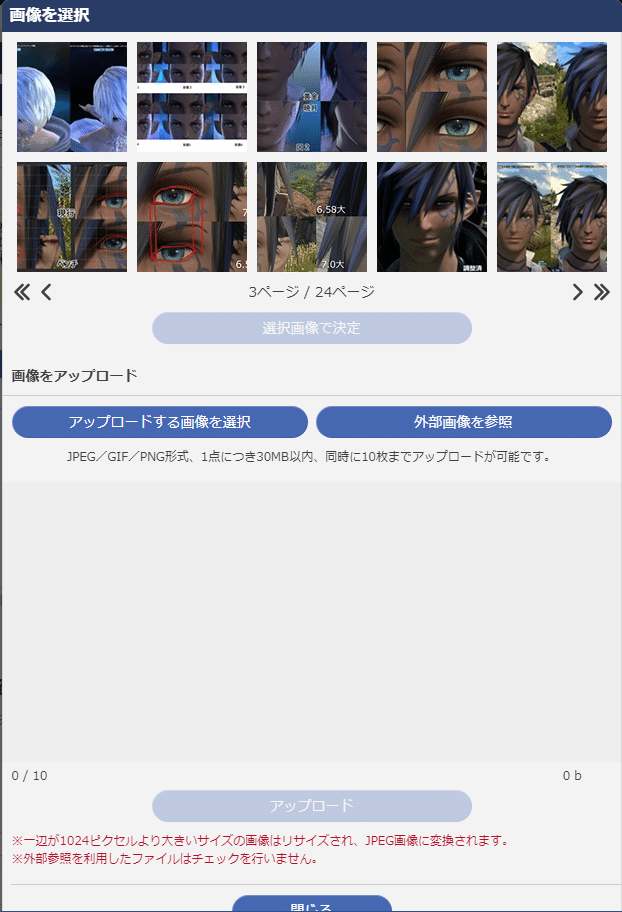
アップロードする画像を選択→画像を選ぶとロドストの画像フォルダにアップされる
ここで画像フォルダにアップされたものを日記の画像選択にて差し込む
(二度手間なのどうにかして欲しい、フォーラムや日記に直接画像上げたい)
実際の投稿画面の一例と投稿編集画面
フォーラムに実際投稿した内容と、編集画面の見た目です
内容に誤字やリンク不備があった時は、投稿の編集ボタンを押すとこの画面になり修正できます
修正が終わったら保存を押すと、修正後の内容に切り替わります
修正理由については任意ですので書かなくてもおk

①編集が終わった後押すと内容を確定して修正する
②投稿自体をすべて削除する
③編集を行わず前の画面に戻る

フォーラム自体が10年前に出来たシステムなので、HTML全盛期のつくりをしてて
「個人HP」「ホーム○ージ○ルダー」「バナー直リン」「HTMLタグ手打ち」とかの単語に反応するような人向けのシステムで、まぁ分かりづらいです
ただコンテストとかの時は直上げ出来てるので、ロドスト日記もそうですけど画像回りの投稿システム普通に使えるようにならないものかと思いますね
分かりづらい所や質問などあれば、コメントの方でお願いします。
